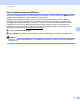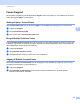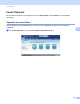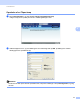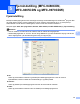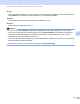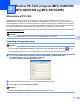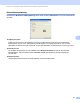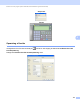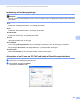Software User's Guide
Table Of Contents
- SOFTWAREBRUGSANVISNING
- Indholdsfortegnelse
- Afsnit I: Maskinens betjeningstaster
- Afsnit II: Windows®
- 2 Udskrivning
- Brug af Brother printerdriveren
- Udskrivning af et dokument
- Duplexudskrivning
- Samtidig scanning, udskrivning og faxafsendelse
- Printerdriverindstillinger
- Adgang til printerdriverindstillingerne
- Funktioner i Windows®-printerdriveren
- Fanen Grundlæggende
- Fanen Avanceret
- Fanen Tilbehør
- Support
- Funktioner i BR-Script 3-printerdriveren (PostScript® 3™-sprogemulering)
- Status Monitor
- 3 Scanning
- Scanning af et dokument ved hjælp af TWAIN-driveren
- Scanning af et dokument med WIA-driveren (Windows® XP/Windows Vista®/Windows® 7)
- Scanning af et dokument med WIA-driveren (Windows Photo Gallery og Windows Fax and Scan)
- Brug af ScanSoft™ PaperPort™ 12SE med OCR fra NUANCE™
- Få vist elementer
- Organisering af elementer i mapper
- Hurtige links til andre programmer
- ScanSoft™ PaperPort™ 12SE med OCR giver dig mulighed for at konvertere billedtekst til tekst, du kan redigere
- Du kan importere elementer fra andre programmer
- Du kan eksportere elementer fra andre programmer
- Afinstallering af ScanSoft™ PaperPort™ 12SE med OCR
- 4 ControlCenter4
- Oversigt
- Brug af ControlCenter4 i Start-tilstand
- Fanen Scan
- Fanen PC-FAX (MFC-9460CDN, MFC-9465CDN og MFC-9970CDW)
- Fane Enhedsindstillinger
- Fanen Support
- Brug af ControlCenter4 i Avanceret-tilstand
- Fanen Scan
- Fanen PC-Kopi
- Fanen PC-FAX (MFC-9460CDN, MFC-9465CDN og MFC-9970CDW)
- Fane Enhedsindstillinger
- Fanen Support
- Fanen Tilpasset
- 5 Fjernindstilling (MFC-9460CDN, MFC-9465CDN og MFC-9970CDW)
- 6 Brother PC-FAX-program (MFC-9460CDN, MFC-9465CDN og MFC-9970CDW)
- 7 Firewall-indstillinger (for netværksbrugere)
- 2 Udskrivning
- Afsnit II: Apple Macintosh
- 8 Udskrivning og faxafsendelse
- 9 Scanning
- 10 ControlCenter2
- 11 Fjernindstilling
- Afsnit IV: Brug af scanningstasten
- 12 Scanning (for brugere af USB-kabel)
- 13 Netværksscanning
- Før brug af netværksscanning
- Brug af scanningstasten på netværket
- Scan til E-mail
- Scan til E-mail (e-mailserver, DCP-9270CDN, MFC-9460CDN, MFC-9465CDN og MFC-9970CDW)
- Scan til Billede
- Scan til OCR
- Scan til Fil
- Scan til FTP
- Scan til Netværk
- Sådan indstilles en ny standard for Scan til e-mail (E-mail-server for DCP-9270CDN og MFC-9970CDW)
- Sådan indstilles en ny standard for filstørrelse (Scan til FTP og Netværk) (DCP-9055CDN, MFC-9460CDN og MFC-9465CDN)
- Indeks
- brother DAN
100
6
6
Afsendelse af PC-FAX 6
Med funktionen Brother PC-FAX kan du bruge pc'en til at sende et dokument fra et program som en
standardfax. Du kan sende en fil, der er oprettet i et vilkårligt program på din pc, som en PC-FAX. Du kan
endda vedhæfte en forside. Alt, hvad du skal gøre, er at angive modtagerne som medlemmer eller grupper i
din PC-FAX-adressebog eller blot angive destinationsadressen eller faxnummeret fra brugerinterfacet. Du
kan bruge søgefunktionen i adressebogen til hurtigt at finde de medlemmer, du vil sende til.
Du kan få de seneste oplysninger og opdateringer vedrørende funktionen Brother PC-FAX ved at besøge
http://solutions.brother.com/
.
Bemærk!
PC-FAX-programmet kan kun sende sort-hvide faxdokumenter i A4-størrelse.
Opsætning af brugeroplysninger 6
Bemærk!
Du kan få adgang til Brugerinformation i dialogboksen FAX-afsendelse ved at klikke på -ikonet.
(Se Afsendelse af en fil som en PC-FAX ved hjælp af Faxstil-brugerinterfacet på side 103).
a Klik på knappen Start, Alle programmer, Brother, MFC-XXXX (eller MFC-XXXX LAN),
PC-FAX-afsendelse, derefter på PC-FAX Opsætning.
Dialogboksen Brother PC-FAX Opsætning vises:
b Du skal indtaste disse oplysninger for at oprette faxhovedet og forsiden.
c Klik på OK for at gemme Brugerinformation.
Bemærk!
Du kan opsætte Brugerinformation separat for hver Windows
®
-konto.
Brother PC-FAX-program (MFC-9460CDN,
MFC-9465CDN og MFC-9970CDW)
6